使用 GSConnect 將 Android 手機連接到 Fedora 系統

蘋果和微軟公司都不同程度的提供了桌面產品與移動設備集成。Fedora 提供了類似甚至更高集成度的工具——GSConnect。它可以讓你將安卓手機和你的 Fedora 桌面配對並使用。請繼續閱讀,以了解更多關於它的情況以及它是如何工作的信息。
GSConnect 是什麼?
GSConnect 是針對 GNOME 桌面定製的 KDE Connect 程序。KDE Connect 可以使你的設備能夠互相通信。但是,在 Fedora 默認的 GNOME 桌面上安裝它需要安裝大量的 KDE 依賴。
GSConnect 是一個 KDE Connect 的完整實現,其以 GNOME shell 的拓展形式出現。安裝後,GSConnect 允許你執行以下操作及更多:
- 在計算機上接收電話通知並回複信息
- 用手機操縱你的桌面
- 在不同設備之間分享文件與鏈接
- 在計算機上查看手機電量
- 讓手機響鈴以便你能找到它
設置 GSConnect 擴展
設置 GSConnect 需要安裝兩個組件:計算機上的 GSConnect 擴展和 Android 設備上的 KDE Connect 應用。
首先,從 GNOME Shell 擴展網站上安裝 GSConnect 擴展。(Fedora Magazine 有一篇關於如何安裝 GNOME Shell 擴展的文章,可以幫助你完成這一步。)
KDE Connect 應用程序可以在 Google 的 Play 商店上找到。它也可以在 FOSS Android 應用程序庫 F-Droid 上找到。
一旦安裝了這兩個組件,就可以配對兩個設備。安裝擴展後它在你的系統菜單中顯示為「 移動設備 」。單擊它會出現一個下拉菜單,你可以從中訪問「 移動設置 」。
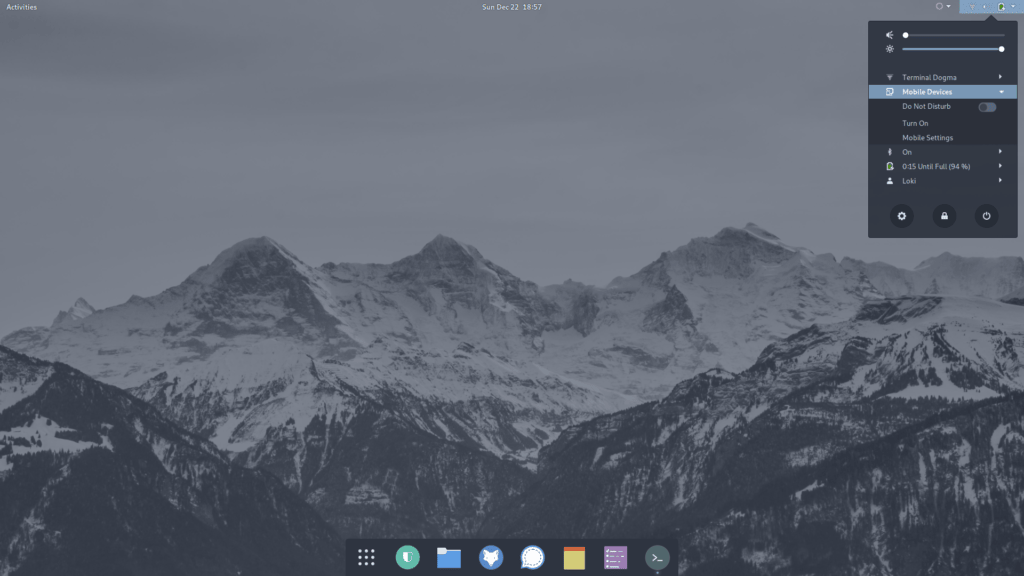
你可以在這裡用 GSConnect 查看並管理已配對的設備。進入此界面後,需要在 Android 設備上啟動應用程序。
你可以在任意一台設備上進行配對初始化,在這裡我們從 Android 設備連接到計算機。點擊應用程序上的「刷新」,只要兩個設備都在同一個無線網路環境中,你的 Android 設備便可以搜索到你的計算機。現在可以向桌面發送配對請求,並在桌面上接受配對請求以完成配對。
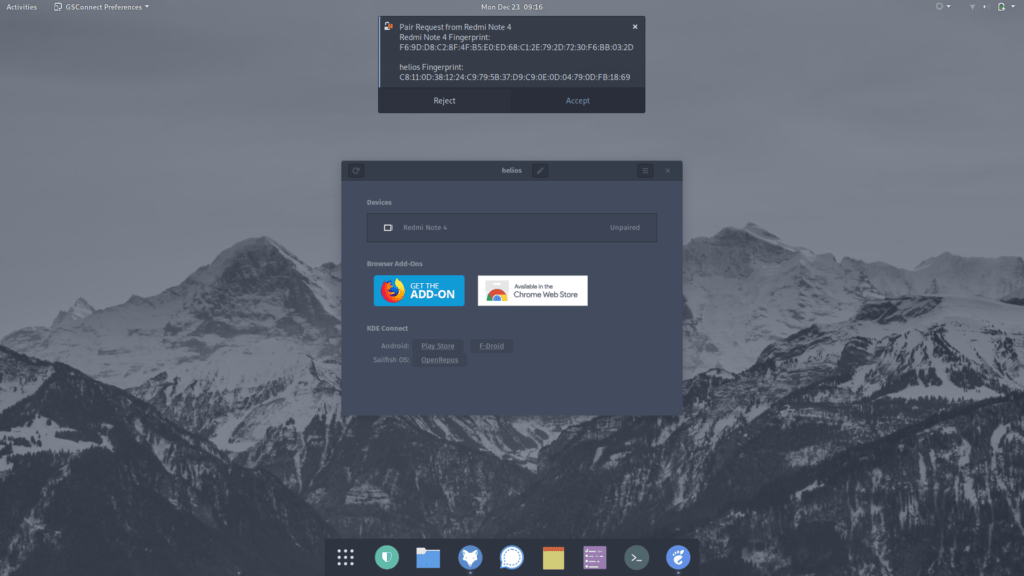
使用 GSConnect
配對後,你將需要在 Android 設備授予許可權,才能使用 GSConnect 上提供的許多功能。單擊設備列表中的已配對設備,便可以查看所有可用功能,並根據你的偏好和需要啟用或禁用它們。
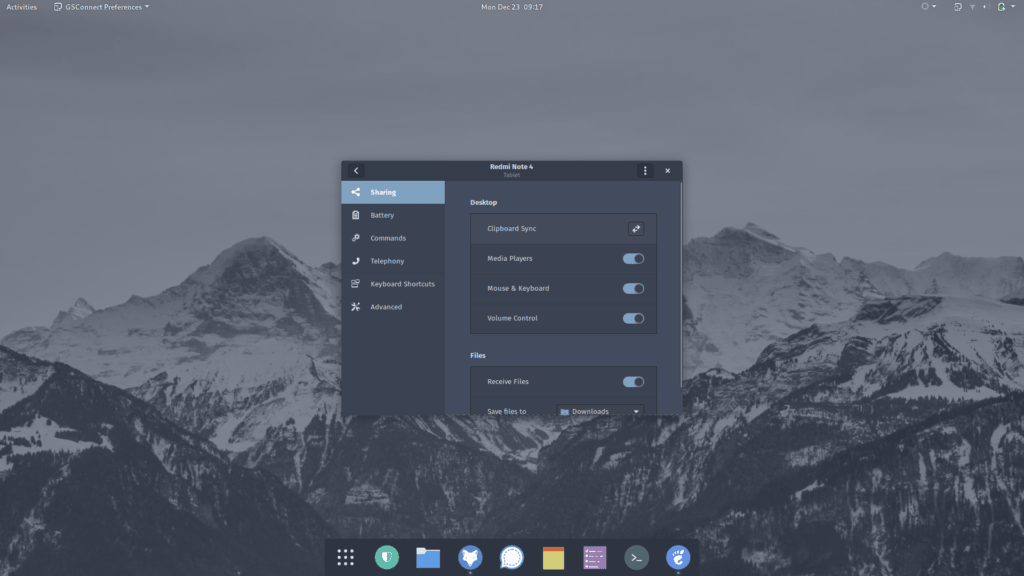
請記住,你還需要在這個 Android 應用程序中授予相應的許可權才能使用這些功能。啟用許可權後,你現在可以訪問桌面上的移動聯繫人,獲得消息通知並回復消息,甚至同步桌面和 Android 設備的剪貼板。
將你的瀏覽器與「文件」應用集成
GSConnect 允許你直接從計算機上的文件資源管理器的關聯菜單向 Android 設備發送文件。
在 Fedora 的默認 GNOME 桌面上,你需要安裝 nautilus-python 依賴包,以便在關聯菜單中顯示配對的設備。安裝此命令非常簡單,只需要在你的首選終端運行以下命令:
$ sudo dnf install nautilus-python完成後,將在「 文件 」應用的關聯菜單中顯示「 發送到移動設備 」選項。
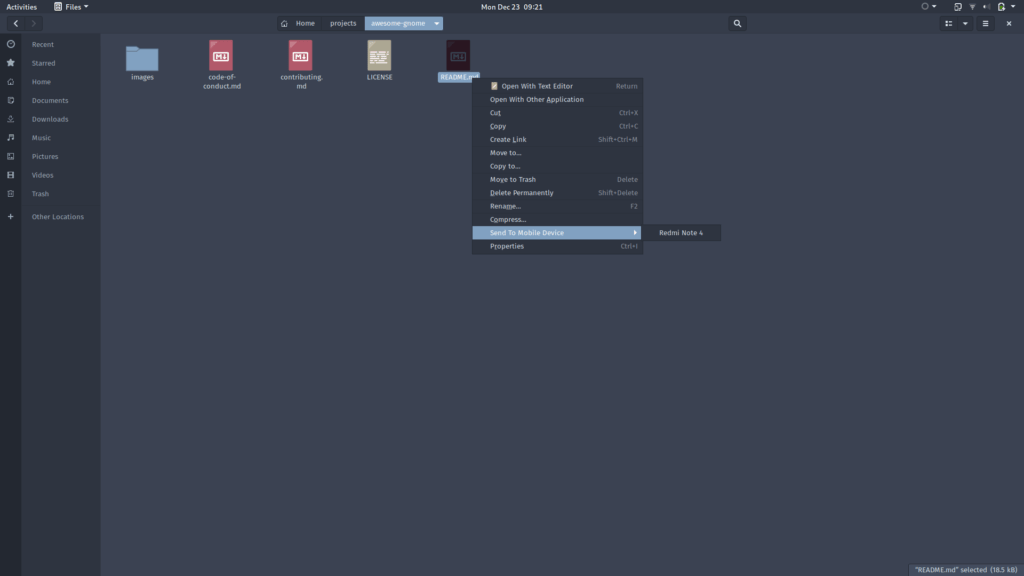
同樣,為你的瀏覽器安裝相應的 WebExtension,無論是 Firefox 還是 Chrome 瀏覽器,都可以將鏈接發送到你的 Android 設備。你可以選擇直接發送鏈接以在瀏覽器中直接打開,或將其作為簡訊息發送。
運行命令
GSConnect 允許你定義命令,然後可以從遠程設備在計算機上運行這些命令。這使得你可以遠程截屏,或者從你的 Android 設備鎖定和解鎖你的桌面。
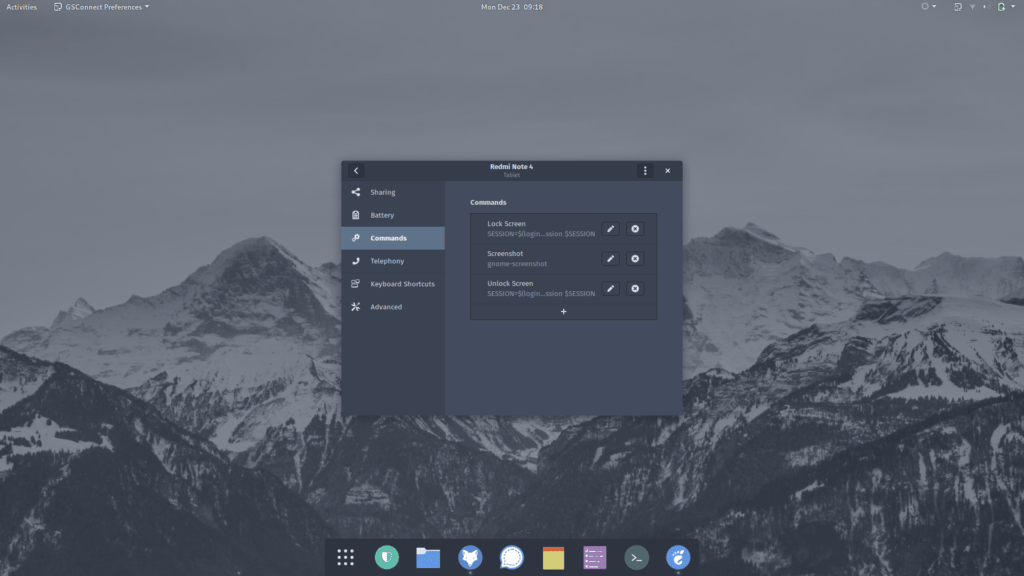
要使用此功能,可以使用標準的 shell 命令和 GSConnect 提供的 CLI。該項目的 GitHub 存儲庫(CLI Scripting)中提供了有關此操作的文檔。
KDE UserBase Wiki 有一個命令示例列表。這些例子包括控制桌面的亮度和音量、鎖定滑鼠和鍵盤,甚至更改桌面主題。其中一些命令是針對 KDE Plasma 設計的,需要進行修改才能在 GNOME 桌面上運行。
探索並享受樂趣
GSConnect 使我們能夠享受到極大的便利和舒適。深入研究首選項,查看你可以做的所有事情,靈活的使用這些命令功能發揮創意,並在下面的評論中自由分享你解鎖的新方式。
via: https://fedoramagazine.org/connect-fedora-to-your-android-phone-with-gsconnect/
作者:Lokesh Krishna 選題:lujun9972 譯者:chai-yuan 校對:wxy
本文轉載來自 Linux 中國: https://github.com/Linux-CN/archive






















